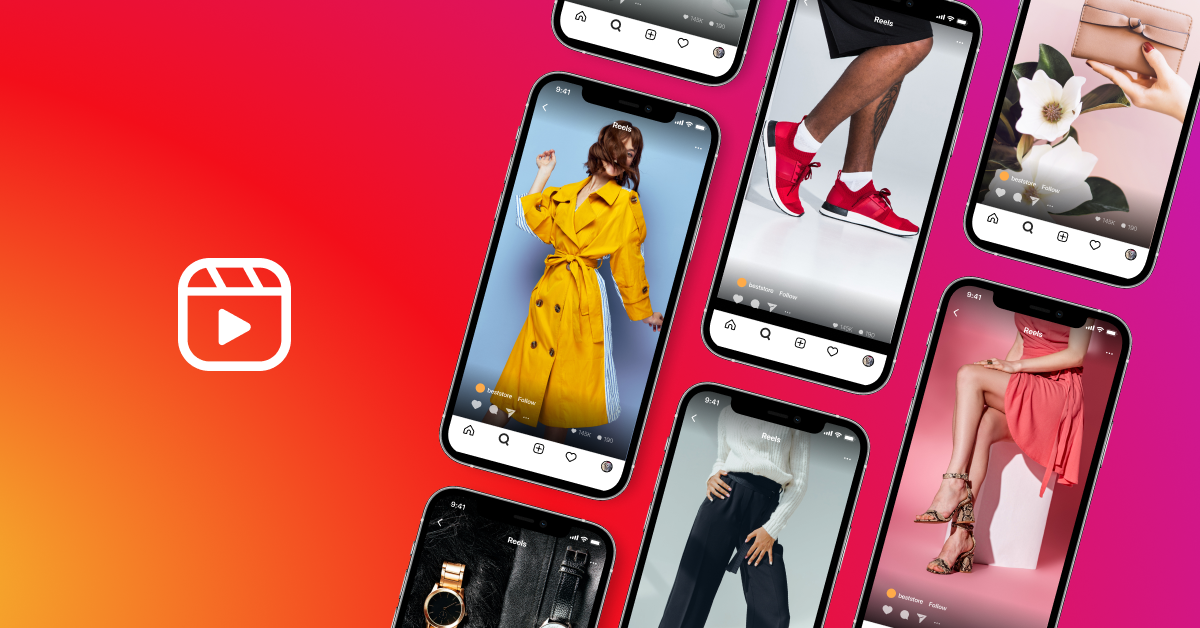
Foto: Adwisely
Teknologi.id - Dikutip dari laman resminya, Reels merupakan salah satu fitur yang disediakan Instagram yang memungkinkan penggunanya untuk membuat, menemukan, dan membagikan video pendek. Bagi kreator konten, fitur ini tentu saja sangat bermanfaat untuk membagikan berbagai pengalaman maupun ide kreatifnya berbentuk video. Namun, permasalahan yang terkadang muncul ketika akan mengunggah video di Reels yakni kualitas video yang kurang maksimal sehingga tampilan video pun menjadi pecah atau buram.
Teknologi.id merangkum beberapa tips yang dapat dilakukan untuk memaksimalkan kualitas video saat akan diunggah ke Reels. Berikut beberapa tips yang perlu kamu ketahui.
Menggunakan Kamera Bawaan Smartphone atau Kamera Profesional
Untuk menghindari kualitas video yang kurang maksimal, gunakan kamera bawaan smartphone atau kamera profesional seperti DSLR, Mirrorless, dan lainnya dalam membuat video. Selain itu, pastikan untuk mengatur kualitas yang paling tinggi saat akan merekam video.
Baca juga: Cara Maksimalkan Fitur Instagram Guides untuk Content Creator dan Pelaku Bisnis
Menyesuaikan Pengaturan pada Aplikasi Instagram
Instagram memiliki opsi Data Saver atau Penghemat Data agar pengguna lebih menghemat kuota saat mengakses Instagram. Akan tetapi, jika opsi ini masih aktif saat akan mengunggah video Reels, maka dapat menurunkan kualitas video. Untuk mematikan opsi tersebut, langkah-langkah yang harus diikuti yaitu:
1. Buka profil akun Instagram.
2. Pilih simbol garis tiga pada pojok kanan atas, pilih opsi "Pengaturan".
3. Kemudian, pilih "Akun".
4. Pilih opsi "Penggunaan Data Seluler".
5. Matikan opsi "Penghemat Data" dan nyalakan opsi "Unggah dalam kualitas tertinggi".
Menggunakan Aplikasi Pihak Ketiga untuk Mengedit Video
Agar kualitas video lebih maksimal saat diunggah, pastikan saat mengedit video frame rate yang tidak lebih dari 30 FPS, aspek ratio 16:9 atau 9:16, maksimal durasi 90 detik dan ukuran file tidak lebih dari 15 MB untuk menghindari kompresi otomatis. Beberapa aplikasi untuk mengedit video di antaranya CapCut, VN - Video Editor & Maker, InShot, dan FilmoraGo.
Unggah Video Melalui PC
Cara lain untuk mengunggah video Reels adalah dengan mengunggahnya melalui PC. Sebab, video yang diunggah melalui aplikasi Instagram pada HP akan membuat video terkompres, sehingga kualitasnya pun bisa sedikit menurun. Berikut cara mengunggah video Reels melalui PC.
1. Buka situs Instagram.com pada laman web browser.
2. Log in ke akun Instagram.
3. Pilih "Create", lalu pilih video yang akan diunggah.
Baca juga: Cara Hapus atau Sembunyikan Postingan yang Menandai Kamu di Intagram
4. Klik "Next".
5. Tentukan foto untuk sampul video dan atur berapa lama durasi video yang akan diunggah. Jika tidak ada perubahan, klik "Next".
6. Tulis caption yang sesuai dengan video. Bisa juga menambahkan data lainnya, seperti menambahkan lokasi dan menandai akun pengguna lain. Setelah selesai, klik "Share".
Pastikan Video yang akan Diunggah ke Reels Tidak Melalui Perantara Media Sosial Lain
Terkadang, ada kondisi di mana video tidak dapat langsung diunggah melalui PC, sehingga harus memindahkannya ke HP. Dalam proses tersebut, apabila memindahkannya melalui perantara aplikasi seperti WhatsApp, justru akan membuat kualitas video menurun. Sebab, WhatsApp juga memiliki fitur kompresi otomatis, yang akan membuat video saat diunggah ke Reels menjadi buram. Sebaiknya gunakan USB atau Google Drive (untuk pengguna Android) atau AirDrop (untuk pengguna iOS) saat akan memindahkan video.
Pastikan Kualitas Internet Stabil
Hal yang tidak kalah pentingnya harus diperhatikan saat akan mengunggah video ke Reels adalah kualitas internet. Meskipun opsi penghemat data telah dinonaktifkan, Instagram memiliki tools yang mampu mendeteksi kualitas internet yang lambat. Sehingga, apabila kualitas internet lambat, Instagram akan berusaha mengompresi dan menurunkan kualitas video saat proses pengunggahan. Oleh karena itu, penting untuk memastikan kualitas internet tetap stabil.
Ada beberapa situs yang bisa mendeteksi kecepatan internet, seperti Speedtest.net dan Fast.com. Untuk mengunggah video ke Reels, pastikan kecepatan internet berada pada kisaran 10 Mbps ke atas.
Baca
Berita dan Artikel yang lain di Google News.
(sza)